La touche Verr. Maj (ou Caps Lock) de nos claviers n’est peut-être pas aussi perturbante que les punaises de lit, mais elle reste un fléau à combattre lors de nos rédactions. En effet, qui parmi nous n’a jamais été confronté à ce moment frustrant, où, après avoir rédigé un long texte, on se rend compte que la touche de verrouillage des majuscules était activée ? Vous voilà alors avec un paragraphe entier criant en majuscules, et la perspective de tout réécrire est vraiment décourageante. Heureusement, nous avons déniché pour vous la solution parfaite : SmartCapsLock. Ce logiciel gratuit vous aidera à corriger les fautes de frappe dans ce domaine très simplement.
Vous vous demandez comment cela fonctionne ? Nous vous l’expliquons dès maintenant !
Convertir rapidement un texte rédigé en majuscules, en minuscules ou inversement
La touche Verr. Maj (ou CAPS LOCK) de nos claviers a un côté bien pratique. Elle permet de bloquer la typographie pour que chaque lettre devienne une majuscule au fil de la saisie, vous évitant également de maintenir constamment la touche Maj (Shift) enfoncée.
Cette fonctionnalité se révèle particulièrement utile lors de tâches bien précises comme la rédaction de titres ou de sous-titres dans des documents, l’écriture de sigles et d’acronymes ou encore pour donner la parole à un personnage particulièrement énervé dans un texte.
Cependant, malgré ces avantages, la touche Verr. Maj peut aussi parfois nous jouer des tours. Il suffit d’un oubli ou que nos doigts glissent accidentellement sur cette touche, et c’est le drame. Votre texte est entièrement rédigé en majuscules. C’est donc là que SmartCapsLock entre en jeu.
SmartCapsLock, c’est un peu comme le super-héros méconnu du monde de la saisie. En un clin d’œil, cet outil transforme les textes accidentellement tapés en majuscules en minuscules, et vice-versa.
Comment utiliser SmartCapsLock ?
SmartCapsLock est un outil pratique qui permet de corriger facilement les erreurs de saisie causées par l’activation involontaire de la touche de verrouillage des majuscules. Au lieu de retaper tout le texte, vous pouvez simplement sélectionner le texte concerné et appuyer à nouveau sur la touche Verr. Maj pour convertir le texte en minuscules.
Ce logiciel gratuit offre également la possibilité de personnaliser votre expérience de saisie en attribuant différentes options de modification de la casse à des raccourcis clavier spécifiques. Parmi ces options, vous trouverez :
- Reverse Case : pour inverser la casse de chaque lettre sélectionnée, transformant les majuscules en minuscules et vice versa.
- Upper Case : pour convertir tout le texte sélectionné en majuscules.
- Lower Case : pour transformer tout le texte sélectionné en minuscules.
- Capitalized Case : pour mettre en majuscule la première lettre de chaque mot du texte sélectionné.
- Sentence Case : pour mettre en majuscule la première lettre de la première phrase ou de phrases subséquentes.
Cela va-t-il rebooster définitivement votre productivité, et lui faire atteindre des sommets inespérés ? Nous n’irons pas jusque-là. Toutefois, selon les cas, cela peut vraiment contribuer à se concentrer sur l’essentiel.
SmartCapsLock : un logiciel disponible pour Windows et Mac
SmartCapsLock, à l’heure actuelle, est disponible exclusivement sur Windows et Mac. L’interface est parfaitement épurée. Quelques secondes suffisent à mettre en place le dispositif et vous pouvez librement activer ou désactiver ses fonctionnalités.
Nous vous invitons tout de même à vous interroger sur vos habitudes lors du traitement de texte ou de tâches équivalentes. Si vous n’avez pas le sentiment d’être ralenti(e) par la touche Caps Lock, cette solution très ciblée ne vous sera pas d’une grande utilité.
Quoi qu’il en soit, si vous en faites usage, vos séances de saisie peuvent gagner en fluidité et en efficacité.
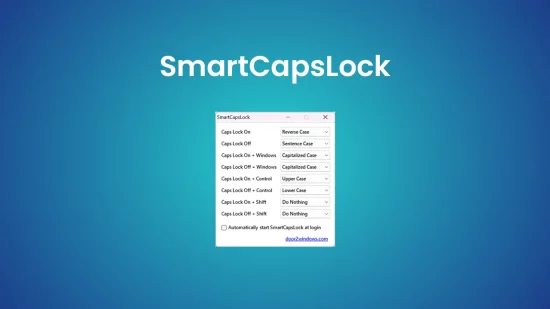
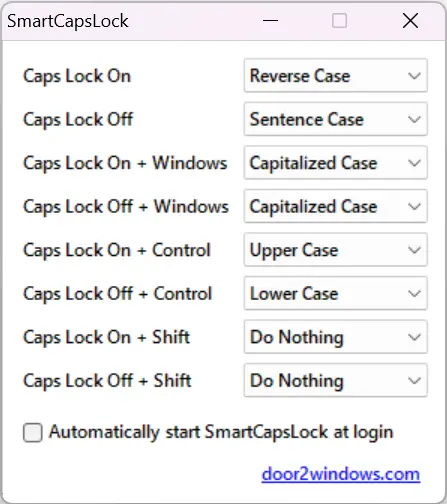


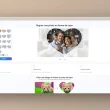
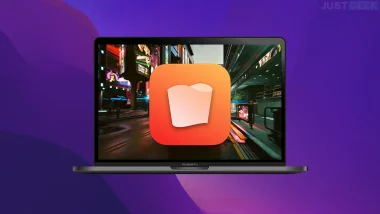


ça peut servir, mais personnellement, je regarde constamment l’écran donc pas de soucis à ce niveau là ^^